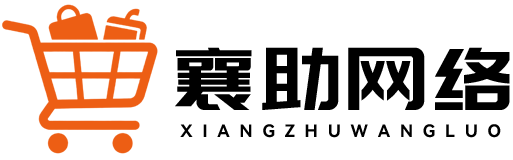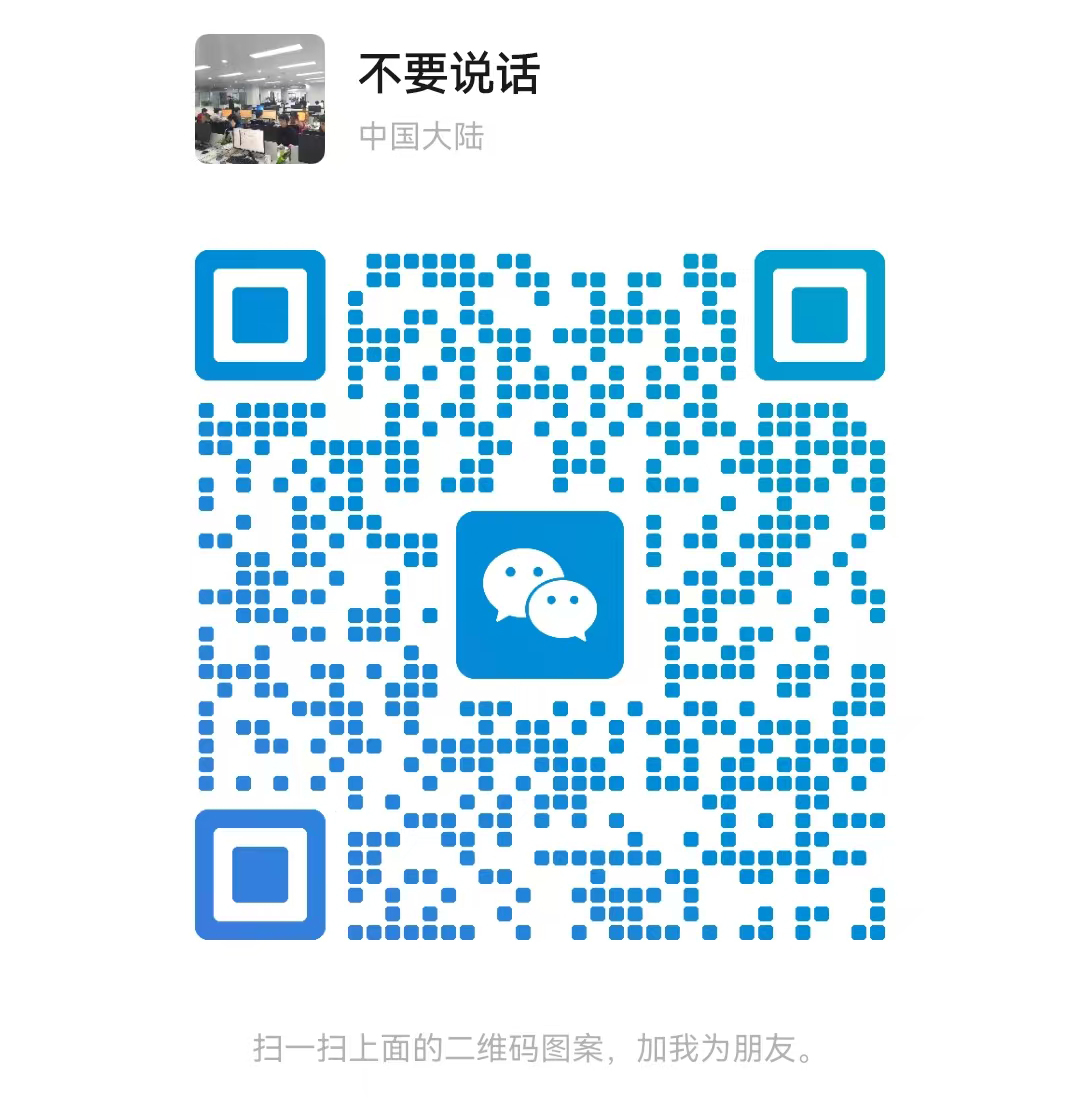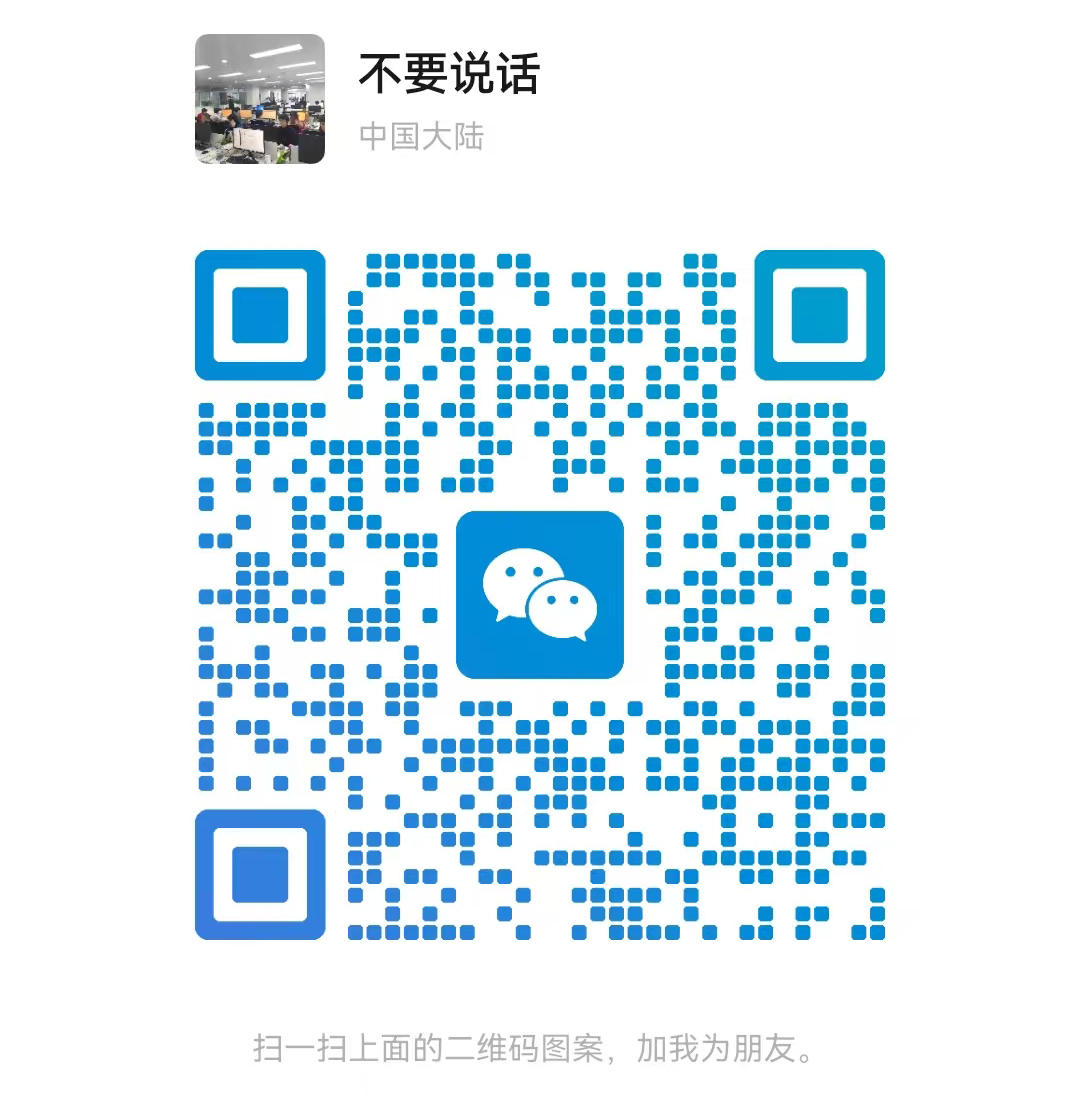在淘宝上进行录屏(比如录屏购物过程、直播、商品展示等),可以使用以下几种方法,具体取决于你是在电脑端还是手机端操作:
一、电脑端录屏淘宝(Windows/Mac)
方法1:使用系统自带的录屏工具
Windows 系统:
使用 Xbox Game Bar(按 `Win + G` 打开)。
按 `Win + Shift + R` 开始录屏。
可以录制整个屏幕或某个窗口(如浏览器中的淘宝页面)。
结束后点击“停止”保存视频。
Mac 系统:
使用 快捷指令(Shortcuts) 或 屏幕录制功能。
按 `Command + Shift + 5` 打开屏幕录制控制面板。
点击“录制屏幕”,选择要录制的区域或全屏。
点击“停止”保存视频到桌面。
方法2:使用第三方录屏软件(推荐)
| 软件名称 | 特点 |
| OBS Studio | 免费、功能强大,支持自定义设置 |
| Bandicam | 录制清晰,适合游戏和网页 |
| Camtasia | 录屏+后期剪辑一体化,适合制作教程 |
> 注意:录屏淘宝时请确保不侵犯他人隐私或违反平台规则。
二、手机端录屏淘宝(安卓/iOS)
安卓手机:
系统自带录屏:
长按电源键 → 选择“屏幕录制”。
可以选择是否录制声音、是否显示触摸操作。
点击“停止”保存视频。
第三方录屏应用:
如 AZ Screen Recorder、Mobizen、Lucky Patcher 等(注意权限问题)。
iOS(iPhone/iPad):
屏幕录制:
从控制中心下滑 → 点击“屏幕录制”按钮(红色图标)。
长按红色按钮可选择是否录制声音。
点击状态栏上的红色标志停止录制,视频会自动保存到“照片”中。
三、注意事项
1. 遵守淘宝平台规则:
不得录屏涉及他人隐私、商业机密的内容。
如果是直播或教学用途,建议提前与淘宝客服沟通。
2. 录屏内容合规性:
不得录制未授权的商家信息、用户评论等内容。
3. 录屏格式与清晰度:
建议使用高清模式录制,确保画面清晰。